引言
Subversion(SVN)是一种流行的版本控制系统,它可以帮助开发者管理和跟踪源代码的变更。随着项目的发展,可能需要升级SVN客户端以获取新功能和改进。在Windows操作系统中,使用命令提示符(cmd)可以轻松升级SVN客户端。本文将详细介绍如何使用cmd高效更新你的SVN版本控制库。
升级前准备
在开始升级之前,请确保以下几点:
备份当前版本库:在升级之前,备份你的SVN仓库,以防万一升级过程中出现问题。
检查当前SVN版本:使用以下命令检查当前SVN版本:
svn --version
确定升级路径:确定你想要升级到的SVN版本,并从官方网站下载相应版本的安装包。
升级SVN客户端
以下是使用cmd升级SVN客户端的步骤:
1. 下载安装包
从Apache Subversion官方网站下载你需要的SVN版本安装包。
2. 安装SVN
解压安装包:将下载的安装包解压到指定的目录。
运行安装脚本:在解压目录中找到安装脚本(通常是install-svn.bat),右键点击并选择“以管理员身份运行”。
按照提示完成安装:按照安装向导的提示完成安装过程。
3. 配置环境变量
打开系统属性:右键点击“此电脑”或“我的电脑”,选择“属性”。
环境变量:在系统属性窗口中,点击“高级系统设置”,然后点击“环境变量”按钮。
编辑Path变量:在系统变量中找到Path变量,点击“编辑”。
添加SVN路径:在变量值中添加解压后的SVN安装目录(例如C:\SVN\bin),然后点击“确定”两次。
4. 验证安装
打开cmd:在开始菜单中搜索“cmd”,右键点击“以管理员身份运行”。
验证版本:在cmd中输入以下命令,验证SVN版本是否已升级:
svn --version
使用SVN进行版本控制
升级SVN客户端后,你可以使用以下命令进行版本控制操作:
检出代码:svn checkout [URL] [目标路径]
更新代码:svn update [目标路径]
提交更改:svn commit [目标路径] -m "提交说明"
添加文件:svn add [文件路径]
删除文件:svn delete [文件路径]
总结
通过使用cmd,你可以轻松升级SVN客户端并高效地进行版本控制。确保在升级过程中备份你的版本库,并遵循上述步骤进行操作。如果你在升级过程中遇到任何问题,可以查阅Apache Subversion官方文档或寻求社区支持。